华为M2000操作手册图解
M2000操作手册

第1章操作手册概述1.1 本手册定位1.1.1 概述M2000成套资料中有两本手册介绍常见的操作任务,其中之一是本手册——《iManager M2000移动网网元管理系统操作手册》,另一本是《iManagerM2000移动网网元管理系统管理员指南》。
此外,M2000的客户端软件还提供了详细的联机帮助。
1.1.2 内容简介各手册和联机帮助的主要内容如下:●《iManager M2000移动网网元管理系统管理员指南》供系统管理员使用,给出了系统管理任务的相关概念和详细的操作步骤。
该手册重点介绍如何管理M2000系统自身,包括服务器状态监控、数据库管理、磁盘空间管理、用户管理、系统备份恢复、常见故障处理等,使M2000可以安全、稳定的运行。
●《iManager M2000移动网网元管理系统操作手册》供M2000操作员使用,给出了操作任务的相关概念和详细的操作步骤。
该手册重点介绍如何使用M2000系统来操作维护移动网络,包括网络的性能监控、告警查询、网元的配置、网元软件升级、全网数据备份等。
●联机帮助联机帮助提供了客户端每个界面的参数介绍和操作指导,此外还提供了所辖网元的MML命令、告警和性能指标的帮助。
1.1.3 相互关系联机帮助关注于指导用户如何完成一个具体的操作步骤,而《iManager M2000移动网网元管理系统管理员指南》和《iManager M2000移动网网元管理系统操作手册》关注于指导用户如何通过一系列的操作,完成一个操作维护任务。
联机帮助是《iManager M2000移动网网元管理系统管理员指南》和《iManager M2000移动网网元管理系统操作手册》的基础,为两本手册提供客户端操作细节介绍。
《iManager M2000移动网网元管理系统管理员指南》和《iManager M2000移动网网元管理系统操作手册》在介绍操作任务时不再详细描述如何执行每个操作步骤。
1.2 对操作员的要求操作员的主要任务是通过M2000系统,操作维护网元和移动通信网络。
M2000操作手册(华为)
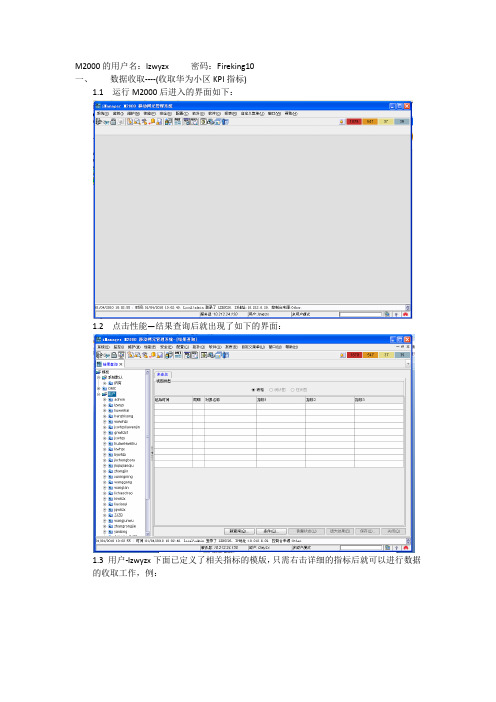
M2000的用户名:lzwyzx 密码:Fireking10一、数据收取----(收取华为小区KPI指标)1.1 运行M2000后进入的界面如下:1.2 点击性能—结果查询后就出现了如下的界面:1.3 用户-lzwyzx下面已定义了相关指标的模版,只需右击详细的指标后就可以进行数据的收取工作,例:1.4 如现建立的指标模版非你所需的KPI指标,需只需右击lzwyzx的帐号就可建立新的查询。
二、MSC Server使用2.1 进入M2000的界面后,点击维护---MML命令后出现如下界面:2.2 因我们需进行的是MSC Server的操作,所以需在网元类型的下拉框中选择---MSCServer。
兰州现网的MSC的版本有两个:G9MSC90 MSOFTX3000V100R006C05SPH017 、G9MSC90 MSOFTX3000V100R007C03SPH002.你只需点击任何一个MSC,如点击LZGS10后就会出现如下界面:2.2打印该MSC下的小区信息:在“命令输入”栏中输入指标:LST LAIGCI在“全球小区标识”栏中不需输入数据,先点击符号后,再点击符号后就输出如下结果:注:输出的结果包含:小区CGI(LAC+CI为16进制)、,MSCID号、VLR号等。
华为MSC与爱立信MSC有所不同,爱立信MSC需定义具体小区外部小区数据;而华为MSC只需定义外部小区的LAC号(16进制)、MSCID、VLR信息,不用详细定义具体的小区数据。
而外部LAC信息的输出结果在此条指令的结尾部分。
2.3打印MSC下某个小区的详细信息:在“命令输入”栏中输入指标:LST LAIGCI在“全球小区标识”栏中具体输入小区的具体CGI信息,格式为:46000+LAC(16进制)+CI(16进制),如转换为16进制的LAC/CI不够4位数,则需在前面补“0”凑足4位数;输出结果如下:备注:同一个BSC的信令点编码应该一致,如有小区的信令点编码定义的不一致,那也将无法发生正常切换。
华为M2000操作手册图解

华为M2000操作手册图解成功登录后进入M2000网管系统首页,内容包括各类维护操作的菜单栏、工具栏和一些快捷工具图示等;M2000维护系统包括MML命令、结果查询、监控和维护等主要功能,后面对这些具体功能进行详细介绍;LTE常用的操作eNodeB MML常用命令在网络规划和优化工作中,对单个eNodeB进行远端操作维护的情况较少,一般都可以在M2000下对eNodeB进行相关的操作。
不过对eNodeB进行的数据查询、数据记录、参数修改等工作,在eNodeB侧最常用的方法是在eNodeB操作维护系统下使用MML命令。
至于eNodeB中比较齐全的MML命令,可以通过eNodeB的操作维护中Search功能中的关键词进行查询。
在Keyword 一栏中输入所需要查询的关键词,键入回车键即可显示相关的MML命令。
下面列出了网规网优常用的几类MML命令进行整理和分类:操作命名解析1、MML命令界面4、查询小区动态参数:DSP CELL-V I¥轉斗疑 MFlh £1410: *t* H 爭枷Q 护■心CWFiXl rWiTlLiBC M 帕审口阿 *U-h■曰IE■ i naa«j>afi« s 層 SAM 福 a■ it# | 书《mi* x]拱“T ■挥.—®nz CEzinaxi^j“丄坯仁IhiEiia*«ujRniW ■口耳g «i»S3"1 CELLBlHJg ,, STCELLWfL^iW2、 常用命令解析DSP 对象操作的命令 cell 需要操作的对象 类似DSP 常用的命令,包括有:DSP 显示 LST 查看 MOD 修改SET 设置 UBL 解锁 DEA 去激活 ACT 激活3、 查询基站配置信息: LST ENODEBFUNCTIONDSP CELL:LOCALCELLID=0;执行操作。
华为OMC操作(图文并茂)

华为OMC操作(图文并茂)目录一.M2000 的基本操作 (2)二、BSC32操作维护 (3)1.怎样增加邻小区 (3)2.如何添加外部邻小区数据 (5)3.如何修改小区的属性 (6)4.如何修改功率控制 (8)5.修改频点 (10)三、M2000性能的查询 (13)四、华为6000的基本操作 (19)1.如何修改切换参数 (23)2.修改功率控制 (24)3.如果我们要修改信道参数 (26)4.修改载频频点方法。
(27)5.怎样添加外部小区 (29)6.解锁载频或闭塞载频 (34)7.立即指配成功率/指配成功率低问题处理 (36)8.SDCCH掉话解决: (38)9.业务信道掉话 (40)10.开半速率的方法以及提示 (44)11.直放站导致的在正常通话一段时间后出现连续高误码且单通(45)12、测试空闲时隙: (48)一.M2000 的基本操作图1以上图片为华为m2000操作界面,用户输入用户名和密码后就会显示此图片,如要更改bsc32里面的基站的参数,用户点击拓扑——选择主拓扑——会看到整个bsc的主网图——选择图2点击右键(根据需要选择相应的BSC)——维护台——自动数据配置——窗口弹出图3图2图3所有修改基站的配置参数全在这个窗口里面。
二、BSC32操作维护1.怎样增加邻小区选择动态设定小区—这里面有许多参数修改如频点,增加小区,修改属性等等你如果需要修改什么参数我们可也一个一个的对照。
我们选择修改小区的切换参数—会出现图图4—选择你需要添加邻小区的基站—修改小区的邻区关系—选择你需要加哪些基站的邻区(如果是添加内部邻区就在内部邻区里选择,同理外部邻区操作一样)图5—点击确定保存这样添加邻区就完成了。
图5删除邻区过程一样,在表中选择你要删除邻区(图5)2.如何添加外部邻小区数据同样鼠标点击动态设定小区数据—选择外部小区—增加外部小区数据—出现对话框图6图6选择增加外部小区—出现对话框图7图7添加你所增加外部小区的数据即可—最后保存。
M2000及RNC维护台操作

创建工作台(三)
Page 6
创建快捷方式
创建工作台(四)
Page 7
创建应用程序快捷 方式
创建工作台(五)
Page 8
M2000软件常用设置(一)
此功能主要针对 M2000运行状态进 行设置。
Page 9
M2000软件常用设置(二)
此功能主要针对 M2000运行状态进 行设置,即锁定设 置等功能的设置如 右图所示。
网元告警提取(三)
Page 13
启动MML方法如 右图所示的3种。
MML操作(一)
Page 14
MML界面: 功能如右图所示。
MML操作(二)
提示:升级后 M2000G/W可共用 一个客户端登陆,
为了区别期间,所 有MML命令均区 分了G/W。W网管 的MML命令均在 以前命令的基础上 添加了“U”,例: 查询小区状态:原 来,DSP CELL现 在,DSP UCELL
Page 10
此功能主要提取全 网站点告警,也可 以对部分站点告警 进行提取。
网元告警提取(一)
Page 11
右图所示可以定义 要提取的告警的级 别、状态、类型、 发生时间等。
网元告警提取(二)
设置完毕后可以保 存模板,以便下次 使用。
Page 12
右图所示可以定义 要提取的告警的对 象,默认为全网。
Page 15
如右图启动NodeB 许可证管理。
网元LIC查询(一)
Page 16
启动NodeB 许可 证管理后界面:
1、选定所要查询 站点归属RNC。 2、右图上方为此 RNC 许可证状态。 3、右图下方为对 应站点的LIC信息。
网元LIC查询(二)
Page 17
华为M2000基础命令
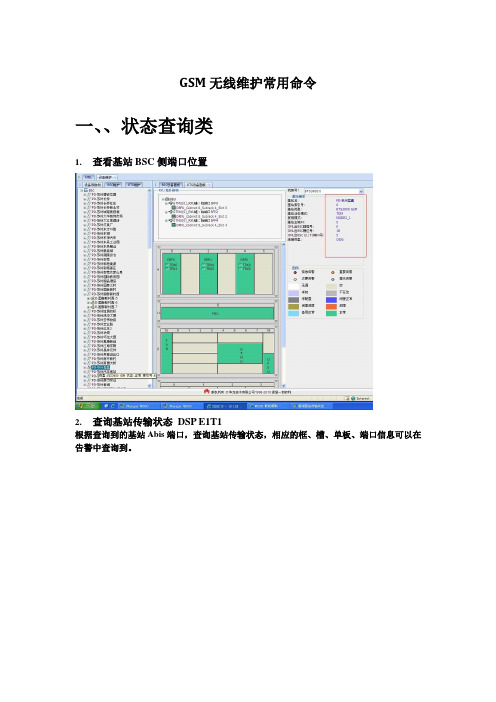
GSM无线维护常用命令一、、状态查询类1.查看基站BSC侧端口位置2.查询基站传输状态DSP E1T1根据查询到的基站Abis端口,查询基站传输状态,相应的框、槽、单板、端口信息可以在告警中查询到。
3.查询基站运行状态DSP BTSSTAT根据基站名称或者索引查询基站状态,基站名称或者索引在告警中可以查看到4.查询小区状态DSP GCELLSTAT5.查询载频状态DSP GTRXSTAT 载频索引信息可以在故障信息查询到。
6.查询信道状态该命令一般用在故障恢复后对故障小区/站点进行业务占用确认的一个手段。
右键点击基站或者小区,下拉菜单中“监控信道状态”点击。
点击启动后,“启动”颜色变成灰色,停止监控时点击“停止”其中绿色圆点代表相应信道被占用。
7.查询CPU占用率DSP CPUUSAGESPU单板中CPU占用DPU单板中DSP占用配置查询类8.查询基站LST BTS根据基站名称或者索引查询基站信息9.查询小区LST GCELL根据基站(小区)名称或者索引查询小区基本信息10.查询载频LST GTRX根据基站(小区)名称或者索引,载频索引查询载频信息11.查询载频设备属性LST GTRXDEV12.查询基站连接LST BTSCONNECT可以查询到基站连接到BSC的×框×槽×单板×端口号二三、状态修改类13.激活去激活基站ACT BTS;DEA BTS去激活基站,一般在基站退服后,为了减少站点退服考核时间而进行采用的命令。
激活基站,在去激活基站故障恢复后要用此命令激活基站,基站业务才会正常。
14.设置小区管理状态(闭塞、解闭塞、关闭)SET GCELLADMSTAT 闭塞、关闭小区会导致小区退服,请根据需要使用设置为闭塞,一般处理天馈类、载频单板更换工作时采取的关闭功放的一个措施。
设置为关闭作。
四、复位操作15.复位基站RST BTS复位基站会使基站暂时停止服务,请根据需要进行操作复位类型:软件复位、硬件复位复位级别:三级复位,四级复位16.复位小区RST GCELL复位小区会使小区暂时停止服务,请根据需要进行操作复位级别:三级复位,四级复位17.复位载频RST TRX复位载频会使载频暂时停止服务,请根据需要进行操作。
华为m2000网管基本操作指导书

M2000网管基本操作指导书第1章M2000登陆1.1客户端的登录与注销根据自己的操作权限,选好用户名增加服务器的IP地址第2章网络监控2.1 基本概念了解告警级别:紧急重要次要提示告警状态:未确认未清除、已清除未确认、已确认未清除、已确认未清除故障告警和事件告警:按照告警对系统的影响程度,告警分为故障告警和事件告警告警类型:电源系统告警——有关电源系统的告警。
环境系统告警——有关机房环境的告警。
如:温度、湿度、门禁等。
信令系统告警——有关信令系统的告警。
如:No.7 信令。
中继系统告警——有关中继系统的告警。
如:E1、STM-1 光/电中继。
硬件系统告警——有关单板设备的告警。
如:时钟、CPU 等。
软件系统告警——有关软件方面的告警。
运行系统告警——有关系统运行时产生的告警。
通信系统故障——有关通信系统的告警。
业务质量告警——有关服务质量的告警。
处理出错告警——有关其他异常情况的告警。
网管内部告警——网管内部产生的告警。
除了网管内部告警是来自网管系统外,其他的告警类型全部是被管理网元上报的告警。
2.2 当前告警查询2.3 新建告警查询模版选择显示的告警状态选择告警类型选择告警级别选择告警源,比如可以选择单独的基站可以导入建好的查询模版2.4告警的常用操作2.5网元告警设置M2000 支持对网元上的告警进行屏蔽或级别重定义操作。
对于不需关注的告警,可以 通过设置屏蔽属性对其进行屏蔽,从而确保网元不上报这些告警;根据当前网络状况以 及告警对系统的实际影响,也可以重定义网元上的告警的级别定义,从而使网元上报 的告警的级别更符合实际情况。
右键对告警进行确认、清除操作点击可以获得告警的处理建议可以保存告警文告警定义,告警屏蔽,级别重定义2.6一些告警常用设置界面1.告警高亮显示设置和颜色声音设置(系统>惯用选项)2.告警板界面第3章性能指标测量3.1 结果查询1.点击M2000界面菜单栏“性能”选择“结果查询”。
LTE-M2000操作指导
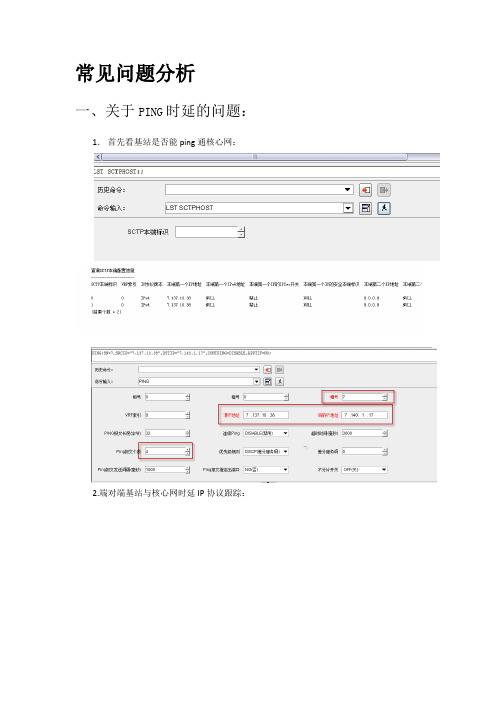
常见问题分析一、关于PING时延的问题:1.首先看基站是否能ping通核心网:2.端对端基站与核心网时延IP协议跟踪:二、从M2000启动TCP问题定位模块1.启动M2000,依次选择菜单“Monitor > Signaling Trace > Signaling Trace Management ”打开信令跟踪页面,如下图所示。
图1-1 在M2000上打开信令跟踪页面选择“Information Collection > IFTS Trace”启动IFTS跟踪。
图1-2 在M2000上启动IFTS跟踪依次填写跟踪任务名,选择需要跟踪的基站,并进行时间设置,完成后点击“Next>”图1-3 在M2000上启动IFTS跟踪,任务配置页面按照页面提示填写小区ID和跟踪时长,TCP问题定位模块跟踪需要选择L2 Performance,并填写Trace号33/49/132,如下图所示。
完成后点击“Finish”启动跟踪。
图1-4 在M2000上启动IFTS跟踪,TCP问题定位模块配置页面先启动IFTS跟踪,然后将终端重新接入,再进行TCP业务,待TCP业务完成后停止IFTS跟踪,保存tmf跟踪文件待解析。
三、关于速率低排查方法:1.首先查看是否存在告警,RRU/RFU两通道的输出功率是否平衡。
看下传输模式2.进行UDP灌包,确认UU口是否正常B:C:2.如果UDP灌包速率上不去,且CQT点信号很好,再查看干扰问题。
查看是否下行存在干扰,可对功率进行抬升,B:看上行干扰:默认164,TMSI3.查询以太网状态(通过灌包来判断ENODEB侧入口流量是否充足)传输侧问题排查:dsp ethport四、修改小区偏置:MOD EUTRANINTRAREQNCELL:五、修改小区配置参数,MDO CELL,例如PCI六、RS参考功率修改:MOD PDSCHCFG默认:功率算法.xlsx七、查看小区传输模式配置:LST MIMOADAPTIVEPARACFG八、查询光电模块动态作息:DSP SFP九、查询当前告警LST ALMAF:十、信令跟踪:DSP ALLUEBASICINFO十一、 attach Reject1、PROBE信令流程注:attach Rejecte 原因为PDNconnetcivityReject,eSM-cause:network-failure 2、后台CDT跟踪相关信令:注:S1标准接口消息RRC_CONN_SETUP_COP后,UE—>enodeb发送S1AP _INITAL_ CONTEXT_ SETUP _REQ,收到S1AP_INITAL_CONTEXT_SETUP_ Fail,cause: transport---- transport- resource- unavailable,UU口标准消息:releaseCause,原因值为other.常用命令使用十二、LTE添加邻区系统内1、添加外部小区(以下添写信息都是邻区信息)2、添加邻区3、修改邻区的参数4、修改系统内切换参数MOD INTRA THOCOMM十三、修改系统内切换参数(MOD INTRARATHOCOMM) 命令功能该命令用于修改系统内切换公共参数。
华为M2000常用参数操作命令
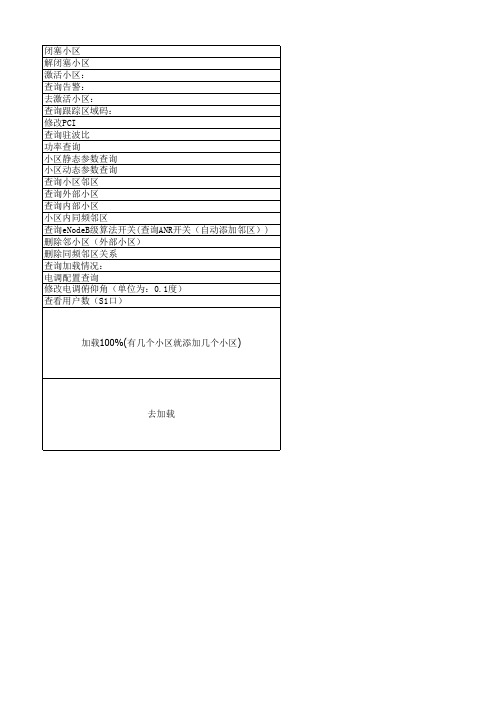
加ቤተ መጻሕፍቲ ባይዱ100%(有几个小区就添加几个小区)
去加载
BLK CELL(高优先级闭塞(立即去激活),中优先级闭塞(超过闭塞时长后闭塞),低优先级闭塞(小区无用户后 UBL CELL ACT CELL LST ALAMF DEA CELL LST CNOPERATORTA MOD CELL DSP VSWR LST PDSCHCFG LST CELL DSP CELL LST EUTRANINTRAFREQNCELL LST EUTRANEXTERNALCELL LST EUTRANINTERNFREQ LST EUTRANINTRAFREQNCELL LST ENODEBALGOSWTCH RMV EUTRANEXTERNALCELL RMV EUTRANINTRAFREQNCELL DSP CELLSIMULOAD 或 LST CELLPDCCHALGO LST RETSUBUNIT MOD RETTILT DSP S1INTERFACE MOD CELLPDCCHALGO:LOCALCELLID=1,VIRTUALLOADPRO=100; MOD CELLPDCCHALGO:LOCALCELLID=2,VIRTUALLOADPRO=100; MOD CELLPDCCHALGO:LOCALCELLID=3,VIRTUALLOADPRO=100; ADD CELLSIMULOAD:LOCALCELLID=1,SIMLOADCFGINDEX=9; ADD CELLSIMULOAD:LOCALCELLID=2,SIMLOADCFGINDEX=9; ADD CELLSIMULOAD:LOCALCELLID=3,SIMLOADCFGINDEX=9; MOD CELLPDCCHALGO:LOCALCELLID=1,VIRTUALLOADPRO=0; MOD CELLPDCCHALGO:LOCALCELLID=2,VIRTUALLOADPRO=0; MOD CELLPDCCHALGO:LOCALCELLID=3,VIRTUALLOADPRO=0; RMV CELLSIMULOAD:LOCALCELLID=1; RMV CELLSIMULOAD:LOCALCELLID=2; RMV CELLSIMULOAD:LOCALCELLID=3;
OTNM2000操作说明 (1)_

OTNM2000操作说明双击桌面上的“otnm2000”图标,网管系统将连接数据库、连接ISAPI服务器,弹出OTNM2000登录信息框。
1.1登录为保证系统安全性和可靠性,确保只有授权的合法用户才能接入管理系统中,操作者在进入网管系统之前,必须先登录,输入其用户名及口令,系统确认后方可进入。
图0-1 登录窗口1.2网管主页用户登录成功后,系统显示烽火通信科技股份有限公司的OTNM 2000网管系统主页。
主页上显示OTNM2000主菜单、工具栏和网络管理系统简介及状态栏等。
图0-2 OTNM2000系统主页1.2.1 网管系统主界面点击网管主页中的“浏览树”,再单击浏览树中的某一项,则进入网管系统主界面。
图 0-3OTNM2000系统主界面OTNM2000网管系统主界面分为五个部分:主菜单,工具栏,浏览树,对象视图,状态栏。
主菜单中列出了对整个工程的管理操作,包括:开始、管理、查看、窗口和关于。
“开始”菜单包括:管理者导航、模块观察器、设备定位器、注销当前用户、退出; “管理”菜单包括:告警上报提示、清数据、性能统计、上报设置清单、系统上报设置、上报内容显示、系统屏蔽查看、系统屏蔽设置、选项设置、用户管理、更改口令、锁定用户;“查看”菜单包括:工具栏、状态栏、浏览树、后退、前进;“窗口”菜单包括:层叠、平铺、排列图标、分隔;“关于”菜单显示OTNM2000光传输网络管理系统的版本信息。
工具栏中列出经常使用的操作按钮,包括:后退,前进,网管主页,管理导航,设备定位,浏览树。
点击工具栏中的某按钮,用户即可直接进入相应操作。
浏览树位于主窗口左部,包括物理视图、逻辑视图和模块视图三页。
在此区中用户可以查看系统的物理结构、逻辑结构和业务模块。
状态栏向用户显示报告网管系统的当前状态、显示菜单命令的解释信息、当前用户信息以及系统信息。
物理(逻辑)视图页对象视图右上角对象视图右下角对象视图左上角 对象视图左下角 主菜单工具栏 浏览树 状态栏对象视图对管理对象的操作方式在网管系统的主窗口中,系统提供了对管理对象的各种操作方式,使用户在每级菜单下或在任意状态下都可方便、快捷地进行操作。
华为指标监控说明(M2000)
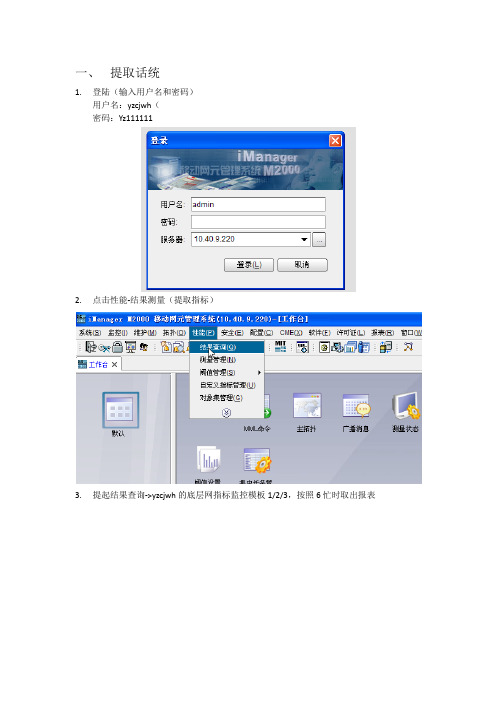
一、提取话统
1.登陆(输入用户名和密码)
用户名:yzcjwh(
密码:Yz111111
2.点击性能-结果测量(提取指标)
3.提起结果查询->yzcjwh的底层网指标监控模板1/2/3,按照6忙时取出报表
4.设置时间和对象---点击查询----点击保存
二、整理话统数据,计算KPI指标
1.提取的原始话统数据
2.对三张报表第一列时间进行分列,把小时分列出单独的一列后,再粘贴进日报工具中的
sheet1/2/3
3.日报工具中的基站列表,请根据地市站点开通情况检查是否需要添加,并保证格式一致
性;
4.检查日期,全网、基站和小区级报表里面的日期需要手动更新,格式要和sheet1/2/3
中的保持一致
5.运行CC_ 指标和cc这个宏应该就OK了
6.将处理的指标复制到扬州KPI指标内,附件为每日指标发送模板。
M2000无线配置说明书

M2000 Wireless AP/Bridge使用手册四川川大智胜系统集成有限公司2011年5月目录一、产品设置 (3)1、硬件安装 (3)2、IP地址配置 (3)3、Client Bridge/ WDS Bridge / AP 模式的转换 (5)二、AP(Access Point)模式设置:(即无线覆盖设备设置方法) (7)1、System菜单 (7)2、Wireless设置: (8)3、Management:管理 (11)三、Client Bridge 客户端桥模式:(做点对多点无线传输时,前端点设置) (12)四、WDS Bridge模式设置(点对点桥接模式设置) (16)五、设备安装示意图 (18)一、产品设置1、硬件安装1.1、将设备放到合适的位置1.2、将网络的一头接入设备的RJ-45接口,另一头接入你的电脑。
1.3、将电源接头插入设备的“DC-IN”,另一头插入电源插座下图是连接方式:在POE供电模块上面,POE端用网线接AP,LAN端接PC或者交换机即可。
2、IP地址配置这个设备可以设成桥或者AP的模式. 默认地址是 192.168.1.1。
为了设置设备, 你必须先设置你的电脑的网络IP地址。
调试设备时,让电脑和无线设备IP地址在同一网段。
2.1、在windows控制面板里, 双击网络连接,并双击本地连接. 你将看到以下屏幕。
2.2、选择Internet Protocol (TCP/IP) 并双击属性Properties 按钮. 你将在这个窗口设置IP地址2.3、选择指定IP地址 Use the following IP Address 按钮,并输入IP地址与子网掩码. 保证所输地址与子网掩码与设备在同一网段. 列如: 设备 IP 地址是: 192.168.1.1或192.168.1.2用户电脑地址可设成: 192.168.1.10 子网掩码: 255.255.255.02.4、点击 OK 按钮, 关闭Windows的网络属性窗口3、Client Bridge/ WDS Bridge / AP 模式的转换这个设备可以设成桥或者AP的模式. 设备默认的IP地址是: 192.168.1.1 (设备默认为 Client Bridge 模式)。
M2000使用介绍
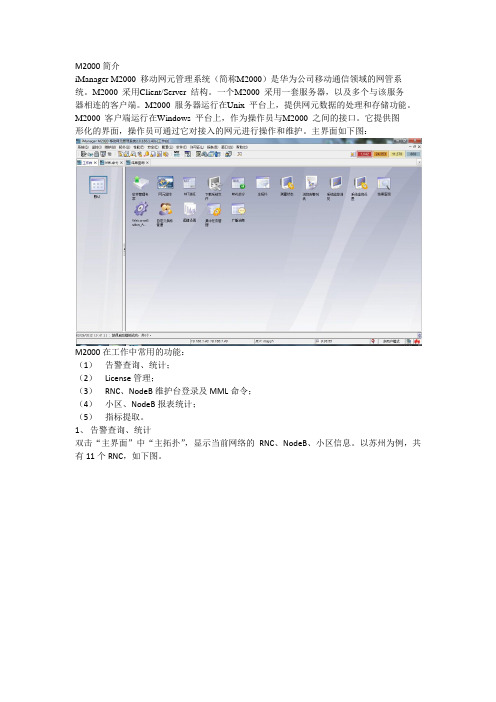
M2000简介iManager M2000 移动网元管理系统(简称M2000)是华为公司移动通信领域的网管系统。
M2000 采用Client/Server 结构。
一个M2000 采用一套服务器,以及多个与该服务器相连的客户端。
M2000 服务器运行在Unix 平台上,提供网元数据的处理和存储功能。
M2000 客户端运行在Windows 平台上,作为操作员与M2000 之间的接口。
它提供图形化的界面,操作员可通过它对接入的网元进行操作和维护。
主界面如下图:M2000在工作中常用的功能:(1)告警查询、统计;(2)License管理;(3)RNC、NodeB维护台登录及MML命令;(4)小区、NodeB报表统计;(5)指标提取。
1、告警查询、统计双击“主界面”中“主拓扑”,显示当前网络的RNC、NodeB、小区信息。
以苏州为例,共有11个RNC,如下图。
实际工作中,有时需要临时查询单个NodeB或小区的告警,就需要快速的在拓扑中找到,可以在主拓扑空白处右击查找,也可以直接Ctrl+F,然后在“查找内容”处输入需要查找的小区名。
以苏州虎丘为例,在查找结果中双击“W-苏州虎丘”,会在主拓扑中显示出来,然后再右击图标----查询告警事件----告警列表。
告警显示为下图。
绿色背景为以恢复,无色背景为还存在的。
除了查询单个NodeB或小区的告警,有时需要查询全网所有NodeB或小区的告警。
主界面---监控---浏览告警列表:在弹出的“过滤”对话框中选择需要的统计告警类别、状态、类型及发生时间等。
一般已清楚的告警就不必的统计了。
选中所有的告警,右击导出即可。
2、License管理实际工作中License主要涉及到CE的调整、大功率的开启等。
主界面---许可证---网元许可证管理---NodeB许可证管理:以修改RNC1W-苏州电信潘家浜的CE为例:双击左边拓扑中的JS_SZ_RNC_1,显示RNC1中所有的小区的License信息,如下图:找到W-苏州电信潘家浜后双击,在“修改”对话框中进行修改,确定即可。
M2000常用操作

1.衡水联通M2000账户HSwangyou pwd:HSlt@123
2.MML命令模块:对华为各级设备进行查询、删创、修改等操作。
左下角窗口有命令目录树及搜索。
常用命令查询《后台指令》。
需要再以后的操作中慢慢了解。
3.集中任务管理:MML脚本任务用以执行批量MML参数脚本,选择准备好的脚本,其他不用设置,点击完成,脚本执行。
4.告警:查询单站告警通过主拓扑模块选择基站查询当前告警,建议通过命令LST ALMAF 在MML命令中查询。
5.指标查询:通过结果查询模块新建指标查询,选择指标项所在子集,选择查询对象,选择指标,选择时间。
6.RSSI统计监控:用于监控小区天馈通道差异,位置:菜单/监控/信令跟踪/信令跟踪管理/小区性能测试/RSSI统计监控/创建/跟踪名称”基站名”-“CI”/选择网元&取消勾选计划结束时间/本地小区ID填写CI/完成;选择创建的监控任务双击,取消点选默认的指标监控,选择天线0接收信号强度指示(dBm)/ 天线1接收信号强度指示(dBm),观察两个值的差异,平均值大于5即为通道差异过大,跟踪1分钟左右(结束跟踪任务),下方右键选择保存所有,导出CSV文件,打开CSV计算差异,标注通道差异大于5的小区,表格留档。
M2000-LTE后台操作
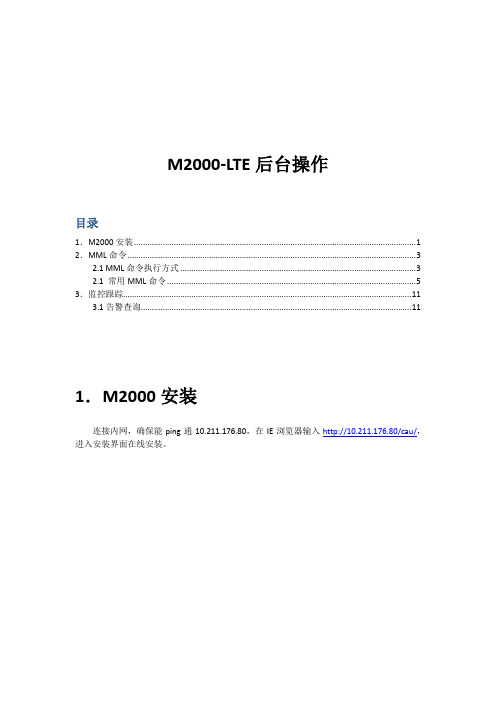
M2000-LTE后台操作目录1.M2000安装 (1)2.MML命令 (3)2.1 MML命令执行方式 (3)2.1 常用MML命令 (5)3.监控跟踪 (11)3.1告警查询 (11)1.M2000安装连接内网,确保能ping通10.211.176.80,在IE浏览器输入http://10.211.176.80/cau/,进入安装界面在线安装。
安装完成后运行M2000,按下图设置服务器IP,输入用户名,密码即可登录。
2.MML命令2.1 MML命令执行方式一.MML命令登录M2000后,在工作台双击MML命令进入MML命令。
参考下图,执行MML.二.集中任务管理器2.1 常用MML命令1)小区状态查询2.小区信息查询可以查询频点,带宽,PCI,小区是否激活或闭塞。
3.激活闭塞小区与解除4.邻区添加添加UTRAN同频邻区如下:使用如下命令查询基站标识:如果服务小区与邻区异站,需添加EUTRAN外部小区:5.模拟加载先用LST SIMULOAD查询基站模拟负载配置表:查询上表得所要加载百分比对应的配置索引号,使用ADD CELLSIMULOAD加载。
如下是加载70%。
去除加载:6.修改小区偏移量与小区偏置7.同频切换时间迟滞该参数表示同频切换测量事件的时间迟滞,当同频切换事件满足触发条件时并不能立即上报,而是当该事件在时间迟滞内,一直满足上报条件,才触发上报该事件测量报告。
该参数可以减少偶然性触发的事件上报,并降低平均切换次数和误切换次数,防止不必要切换的发生8.PDSCH功率修改E比例调整开关(自适应)10.修改PCI在修改物理小区标识(PCI)前要去激活小区,有其他站点添加该小区为外部小区,也需修改对应的PCI,修改完成后激活小区。
修改外部小区的PCI:11.切换开关3.监控跟踪3.1告警查询查询当前告警如下:3.2信令跟踪选择监控-信令跟踪-信令跟踪管理,可以对吞吐量,用户数,干扰,RB使用情况,CDT 等进行监控。
华为M2000操作示范V1
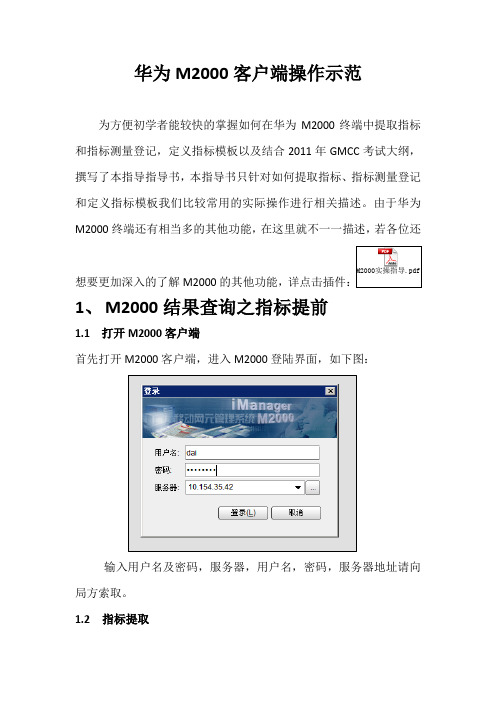
华为M2000客户端操作示范为方便初学者能较快的掌握如何在华为M2000终端中提取指标和指标测量登记,定义指标模板以及结合2011年GMCC考试大纲,撰写了本指导指导书,本指导书只针对如何提取指标、指标测量登记和定义指标模板我们比较常用的实际操作进行相关描述。
由于华为M2000终端还有相当多的其他功能,在这里就不一一描述,若各位还想要更加深入的了解M2000的其他功能,1、M2000结果查询之指标提前1.1 打开M2000客户端首先打开M2000客户端,进入M2000登陆界面,如下图:输入用户名及密码,服务器,用户名,密码,服务器地址请向局方索取。
1.2指标提取步骤如下:鼠标点击M2000界面上边菜单:性能——结果查询。
进入查询结果界面:指标提取,点击新查询按钮,弹出界面如下:选择需要查询的对象:在左边功能子集菜单上选择需要提取的指标,如呼叫相关测量——KPI指标测量(小区),然后在右边对象设置里选取小区,指标设置里选择具体需要的指标项,如下:指标设置其它设置栏内设置提取的指标时间范围,需要注意的是,测量周期一般默认为60分钟,如下图:其他设置如上设置完毕,点击查询按钮就可以了。
1.3如何开启测量。
首先点击M2000界面上栏菜单:性能——测量管理——测量设置进入测量设置界面:如上图所示,在左边菜单选择需要开启测量的指标,然后在右边点击测量设置选项,选取60分钟,把你需要开启测量的指标勾上,再在下面选择需要开启测量的小区,点击确定完成测量设置。
2、定义保存测量指标模板2.1登陆M20002.2 第二移动网元管理界面,单击结果查询,进入查询界面。
单击进入数据查询2.3 查询界面单击“新查询”2.4 定义所需要的指标2.5 查询的指标如“KPI指标测试(小区)”,选择需要查询的对象2.6 指标设置2.7 其他设置2.8 在“其他设置”设置好之后单击“保存模板”2.9 进入保存模板界面,输入定义指标名称如“KPI指标”,单击“确定”后,定义的模板出现在左边模板列表中。
- 1、下载文档前请自行甄别文档内容的完整性,平台不提供额外的编辑、内容补充、找答案等附加服务。
- 2、"仅部分预览"的文档,不可在线预览部分如存在完整性等问题,可反馈申请退款(可完整预览的文档不适用该条件!)。
- 3、如文档侵犯您的权益,请联系客服反馈,我们会尽快为您处理(人工客服工作时间:9:00-18:30)。
华为M2000操作手册图解
成功登录后进入M2000网管系统首页,内容包括各类维护操作的菜单栏、工具栏和一些快捷工具图示等;M2000维护系统包括MML命令、结果查询、监控和维护等主要功能,后面对这些具体功能进行详细介绍;
L TE常用的操作
eNodeB MML常用命令
在网络规划和优化工作中,对单个eNodeB进行远端操作维护的情况较少,一般都可以在M2000下对eNodeB进行相关的操作。
不过对eNodeB进行的数据查询、数据记录、参数修改等工作,在eNodeB侧最常用的方法是在eNodeB操作维护系统下使用MML命令。
至于eNodeB中比较齐全的MML命令,可以通过eNodeB的操作维护中Search功能中的关键词进行查询。
在Keyword一栏中输入所需要查询的关键词,键入回车键即可显示相关的MML命令。
下面列出了网规网优常用的几类MML命令进行整理和分类:
表1 网规网优机房常用eNodeB MML操作命令集
操作命名解析
1、MML命令界面
2、常用命令解析
DSP 对象操作的命令cell 需要操作的对象DSP CELL:LOCALCELLID=0;执行操作。
类似DSP常用的命令,包括有:
DSP 显示LST 查看MOD 修改SET 设置ADD添加RMV 删除BLK 锁住UBL 解锁DEA 去激活ACT 激活
3、查询基站配置信息:LST ENODEBFUNCTION
4、查询小区动态参数:DSP CELL
5、查询小区静态参数LST CELL
6、修改小区MOD CELL
7、查询PDSCH配置信息(参考信号功率):LST PDSCHCFG:;
8、修改PDSCH配置信息(参考信号功率):MOD PDSCHCFG
9、查询活动告警:LST ALMAF
10、查询eNodeB级算法开关:LST ENODEBALGOSWITCH
11、修改eNodeB级算法开关:MOD ENODEBALGOSWITCH
12、查询小区模拟负载控制:LST CELLSIMULOAD
13、增加小区模拟负载控制:ADD CELLSIMULOAD
14、查询EUTRAN同频邻区关系:LST EUTRANINTRAFREQNCELL
15、查询EUTRAN外部小区:LST EUTRANEXTERNALCELL
18、添加外部邻区关系: ADD EUTRANEXTERNALCELL
19、添加同频邻区关系:ADD EUTRANINTRAFREQNCELL
20、删除EUTRAN同频邻区关系:RMV EUTRANINTRAFREQNCELL
21、删除EUTRAN外部小区: RMV EUTRANEXTERNALCELL
22、查询基站数据业务用户数:DSP S1INTERFACE
信令跟踪
1、信令跟踪
2、RSSI统计监控(RSSI 接收信号强度指示)
跟踪结果:
7、干扰检测监控
干扰监测通过RRU做数据采集,经主控板对数据作FFT运算分析和处理后,实时显示当前设置频率范围内的信号频谱,实现类似频谱仪的部分功能,方便网上干扰问题的定位、排查和分析。
干扰检测结果:
8、总吞吐量监控
该任务监测用户的保证比特速率GBR(Guaranteed Bit Rate)及非保证速率对应数据无线承载的吞吐量,用以评估当前空口情况及调度算法。
9、告警查询
1、当前告警浏览
选择菜单——监控——浏览当前告警
2、查询告警日志
选择菜单——监控——查询告警日志。
